Zawsze wygodnie jest uzyskać bezpłatny Internet za pomocą hotelu Wi-Fi podczas pobytu w hotelu. Ale czasami nie możesz dostać się do strony logowania . Czy wiesz, jak zmusić hotelową stronę logowania Wi-Fi? Przybyłeś we właściwe miejsce. W tym poście pokaż, jak to zrobić za pomocą kilku metod. Zacznijmy.
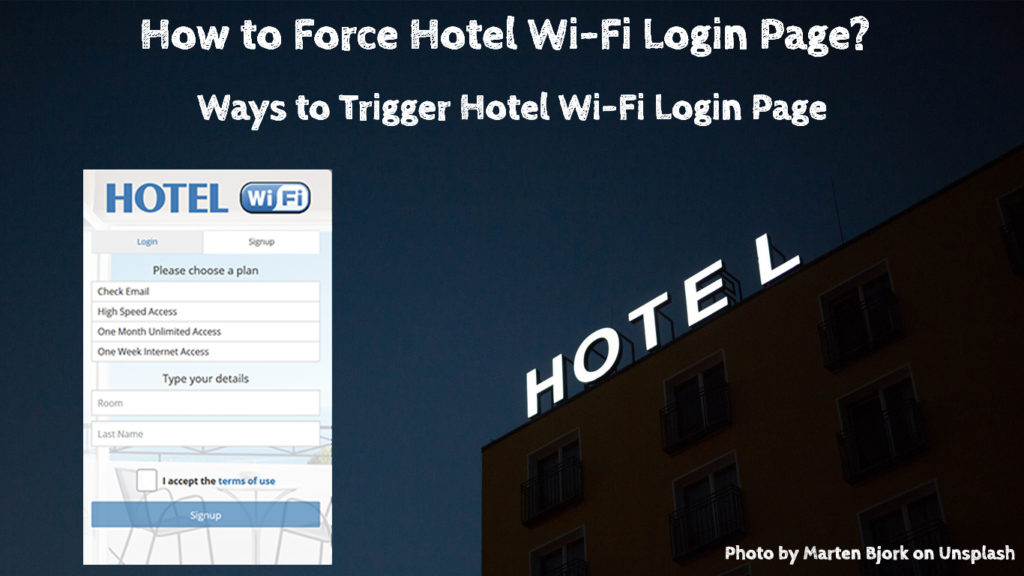
Zaloguj się do bezpiecznej sieci Wi-Fi
Powszechna wiedza, że sieci Wi-Fi hotelu nie są bezpieczne . Będąc sieciami publicznymi , goście hoteli mogą łączyć się z tymi sieciami i korzystać z Internetu. Nie wiadomo jednak, że mają ciasne bezpieczeństwo i często zapewniają łatwe cele hakerom .
To powiedziawszy, hotel zwykle pozwala swoim gościom korzystać z Wi-Fi, zazwyczaj bezpłatnie od czasu pakietu pokoju. Ponadto potrzebujesz hasła, aby zalogować się do sieci . Czy zauważyłeś, że obok nazwy Wi-Fi jest kłódka? Oznacza to, że możesz zalogować się tylko za pomocą hasła prowadzonego przez zarządzanie hotelem.
Po zameldowaniu w hotelu otrzymasz klucz lub kartę, aby dostać się do pokoju. Zwykle można znaleźć nazwę Wi-Fi (SSID) i hasło wydrukowane gdzieś wewnątrz koperty zawierającej kluczową kartę/kartę dostępu. W przeciwnym razie zawsze możesz poprosić recepcję o podanie poświadczeń logowania Wi-Fi.
Zmień strony trzecie na domyślne serwery DNS
Twoje urządzenie może korzystać z serwerów innych firm lub Google DNS, co może być powodem, dla którego nie można otworzyć strony logowania Hotel Wi-Fi. DNS lub system nazwy domeny pasuje do nazw hostów witryny (etykiety przypisane do podłączonych urządzeń jako identyfikacja komunikacji) do odpowiednich adresów IP.
Oto kroki, aby zmienić serwery DNS na domyślne serwery DNS w systemie Windows 10. Domyślne serwery DNS zostaną automatycznie wykryte przez urządzenie:
- Przejdź do ustawień.
- Znajdź ustawienia Internetu i sieci.
- Wybierz Centrum sieciowe i udostępniania.
- Poszukaj sieci Wi-Fi w hotelu .
- Kliknij kartę Właściwości.
- Kliknij Protokół internetowy Wersja 4 (TCP/IPv4).
- Kliknij ponownie kartę Właściwości.
- Wybierz wybierz adres IP automatycznie i automatycznie uzyskaj adres serwera DNS.
- Twój komputer znajdzie i użyje domyślnych serwerów DNS.
- Odśwież, wyłączając Wi-Fi i ponownie łącząc.
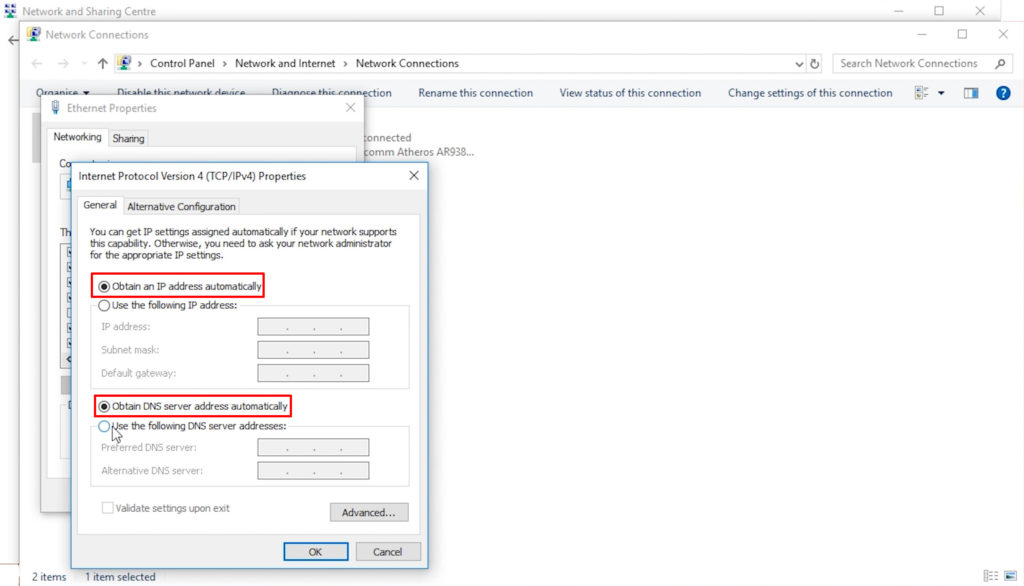
Odwiedź stronę internetową non-HTTPS (w trybie incognito)
Zmiana DNS i wyczyszczenie pamięci podręcznej DNS może nie doprowadzić cię do strony logowania Wi-Fi Hotel. Przeglądarka prawdopodobnie wróci do informacji o historii DNS, aby uzyskać dostęp do stron internetowych i powstrzymać urządzenie przed przejściem do strony logowania.
Aby to naprawić, spróbuj złamać pętlę i odwiedzić coś innego. Wykonaj następujące kroki, aby odnieść przeglądarkę od historii DNS:
- Podłącz urządzenie do sieci.
- Otwórz przeglądarkę internetową.
- Użyj trybu incognito , aby uzyskać dostęp.
- Odwiedź niezabezpieczoną stronę internetową, np.
Domyślna strona routerów
Jeśli ta metoda nie działa, możesz spróbować otworzyć domyślną stronę routerów . Przeskocz do następujących kroków:
- Podłącz urządzenie do sieci.
- Otwórz przeglądarkę internetową.
- Wpisz w 192.168.1.1 lub 10.1.1.1 na pasku adresu przeglądarki.
- Naciskać
. - Pozwoli ci otworzyć stronę logowania.
- Jeśli jednak to nie działa, zamiast tego wpisz adres IP urządzeń na pasku adresu przeglądarki.
Przydatne jest wiedzieć, że każdy adres IP może wywołać stronę logowania hoteli Wi-Fi. Tak więc, jeśli nie znasz domyślnego adresu IP routera hoteli i nie znasz adresu IP swoich urządzeń, wprowadź jeden z dwóch wymienionych powyżej adresów i może to zadziałać.
Wyłącz Wi-Fi
Choć może to zabrzmieć, może to naprawić problem brakującej strony logowania. Jeśli wszystkie wymienione powyżej metody nadal nie mogą rozwiązać problemu strony logowania, wyłączenie Wi-Fi i włączania może wykonać zadanie.
Przypisz automatyczny adres IP
Jeśli urządzenie ma użyć statycznego adresu IP, może być konieczne zmianę ustawień DHCP, aby automatycznie przypisał adres IP. Oto kroki, aby przejść do automatycznego przypisania adresu IP:
- Przejdź do ikony Windows w lewym dolnym rogu ekranu komputera.
- Przejdź do ustawień.
- Wybierz Internet sieciowy.
- Wybierz Wi-Fi .
- Kliknij Zarządzanie znanymi sieciami.
- Wybierz sieć Wi-Fi Hotel.
- Kliknij właściwości.
- Przewiń w dół, aż zobaczysz ustawienia IP.
- Kliknij polu edytuj. Tuż przy przypisaniu IP.
- Wybierz automatyczne (DHCP).
- Kliknij
Aby zapisać nowe ustawienia.
- Odśwież połączenie, aby przekierować na stronę logowania.
Wyczyść pamięć podręczną przeglądarki
Wykonaj następujące kroki, aby wyczyścić pamięć podręczną przeglądarki:
- Otwórz przeglądarkę.
- Przejdź do ustawień.
- Wpisz wyraźne dane przeglądania na pasku wyszukiwania.
- Wybierz to, co chcesz wyczyścić z historii.
- Kliknij jasne dane.
- Sprawdź, czy możesz teraz przejść do strony logowania Wi-Fi.
Jak wyczyścić pamięć podręczną, pliki cookie i przeglądanie danych w Google Chrome
Jak wyczyścić pamięć podręczną, pliki cookie i przeglądanie danych w Mozilla Firefox
Wyłącz zaporę ogniową
Chociaż wyłączenie zapory sieciowej nie jest zalecane, ponieważ wiąże się z bezpieczeństwem, może to być rozwiązanie, aby dostać się na stronę logowania Wi-Fi. Wykonaj następujące kroki, aby wyłączyć zaporę sieciową:
- Naciśnij jednocześnie Windows i klawisz S.
- Na pasku wyszukiwania wpisz zaporę ogniową Windows Defender.
- Otworzy stronę panelu sterowania.
- Na lewym panelu. Kliknij zapór obrońcy obrońcy.
- Uruchom ponownie komputer i spróbuj ponownie uzyskać dostęp do sieci bez zapory ogniowej .
Jak wyłączyć zaporę ogniową w systemie Windows 10
Skontaktuj się z recepcją
Tak, musisz skontaktować się z personelem hotelu i poprosić o pomoc. Recepcja prawdopodobnie byłaby znana z tej sytuacji z poprzednich problemów Wi-Fi poruszonych przez gości hotelowych . Personel hotelu może również uzyskać pomoc od zespołu technicznego Wi-Fi, jeśli nie mogą rozwiązać problemu.
Użyj VPN, aby zachować bezpieczeństwo podczas korzystania z hotelu Wi-Fi
Jeśli udaje ci się połączyć się z hotelem Wi-Fi , musisz również pamiętać, że nie jest to tak bezpieczne. Będąc publiczną siecią Wi-Fi , automatycznie staje się łatwym celem dla hakerów i innych złośliwych intruzów. Ale hakerzy mają wrogów. Jednym z nich jest VPN lub wirtualna sieć prywatna .
VPN działa jako system, który ukrywa twoją sieć i ruch z widoczności do innych podłączonych użytkowników. Bez VPN hakerzy mogą łatwo znaleźć nazwę sieci i mają sposoby przechwytywania i kradzieży informacji o ruchu, w tym między innymi danych osobowych i informacji bankowych. Jeśli połączysz się za pośrednictwem VPN, nikt nie może wyświetlić ani być świadomy Twojej obecności, ponieważ system VPN zablokuje twoją sieć wykrywanie przez innych użytkowników.
Pozostanie bezpieczne w hotelu Wi-Fi
Wniosek
Kiedy masz bezpłatny Wi-Fi w hotelu, jest frustrujące, jeśli nie możesz się połączyć z powodu brakującej strony logowania. Jak zmusić hotelową stronę logowania Wi-Fi? Jesteśmy z Tobą! W tym poście widziałeś wiele rozwiązań, które możesz spróbować je zmusić. Jeśli żaden sposób nie działa, prawdopodobnie będziesz musiał uciekać się do korzystania z planu danych telefonu lub tabletu. Możesz także skonfigurować hotspot , aby inne urządzenia mogły połączyć się z Internetem.
